iMessage無法發送? 您是否收到過諸如“需要啟用iMessage才能發送此消息”之類的彈出消息? iOS用戶有許多關於iMessage錯誤或中斷的報告。 未啟用iMessages協議。 您的iPhone網絡連接不良。 當您遇到此類iMessage問題時,如何修復iMessage? 在本文中,我們將向您介紹幾種方法,以幫助您解決“需要啟用iMessage才能發送此消息”或其他iMessage問題。
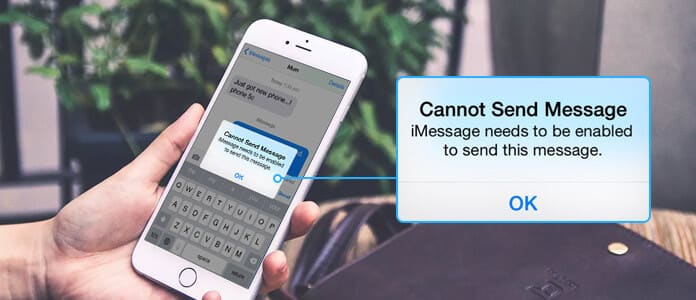
iMessage未發送
實際上,許多原因可能導致您的iMessage無法在iPhone或iPad上運行或無法激活。 開始時,要解決iPhone無法發送iMessages問題,首先應確保已激活iPhone上的iMessage功能。 解鎖iPhone,打開“設置”應用,然後點擊“消息”。 將“ iMessage”選項滑動到“打開”。 如果仍無法解決iMessage未發送問題,請繼續閱讀。

Apple iMessage服務器可能已關閉,沒有人可以使用iMessage功能發送消息。 這可能就是為什麼在iPhone上收到“需要啟用iMessage才能發送此消息”的原因。 這種情況很少見,但可以存在。 您可以通過以下方法檢查Apple的任何在線服務是否正在中斷: 蘋果的系統狀態頁面。 Apple System Status網站應該為您提供有關iMessage以及其他iOS服務狀態的最新信息。
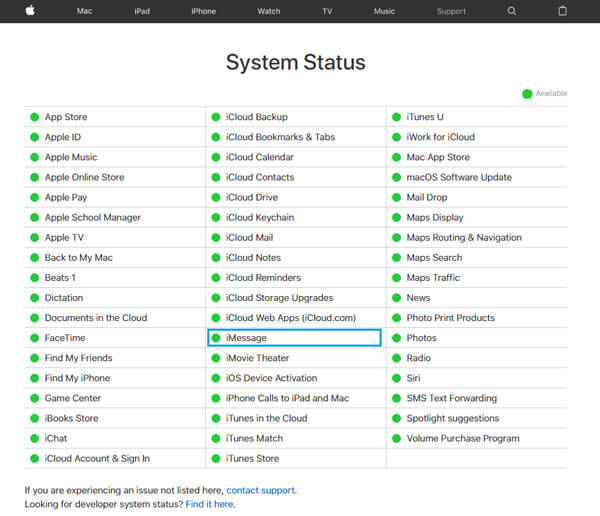
重新啟動iPhone是解決許多問題的非常簡單有效的方法。 簡單的iPhone重新啟動可能會處理iPhone不發送iMessage問題。 您可能很長一段時間都無法關閉iPhone,因此iMessage服務可能無法正常工作。 只需同時按住“ Power”和“ Home”鍵重新啟動iPhone。 之後,您可以嘗試發送iMessage以查看問題已解決。
你可能需要: 如何修復無法在Mac上運行的iMessages.
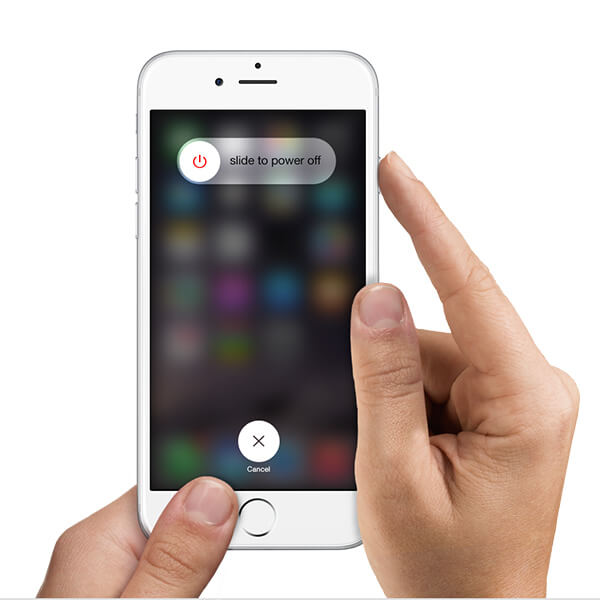
iMessage是一項很棒的功能,它使您可以在iPhone,iPad,iPod和Macs之間免費發送短信。 在一種情況下,您需要將iOS設備置於良好的網絡連接中。 因此,當iPhone無法發送消息時,您可能需要檢查數據連接。 您知道發送或接收消息需要數據連接才能正常工作,因此您必須確保具有4G / 3G數據連接或WiFi網絡。
解鎖iPhone並導航到“設置”應用。 確保已啟用“蜂窩數據”。

在您的iPhone上。 轉到“設置”應用,並確保您的iPhone在良好的WLAN / Wi-Fi網絡連接下。

還是不行? 您也可以重設iPhone的網絡設置,這樣就可以解決iMessage問題。 導航到“設置”,然後點擊“常規”>“重置”>“重置網絡設置”。

如果啟用了iMessage協議,並且與網絡連接無關,請嘗試重置iMessage,以查看是否已解決iMessage不發送問題。
1打開“設置”應用,然後點擊“消息”。 選中“發送並接收”選項。
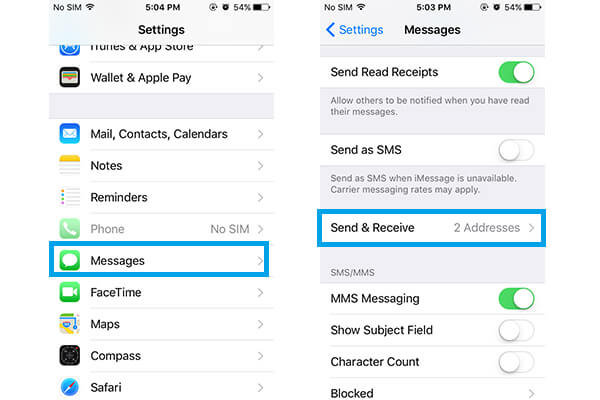
2取消選中“通過IMESSAGE AT可以到達您”部分中的電子郵件地址。
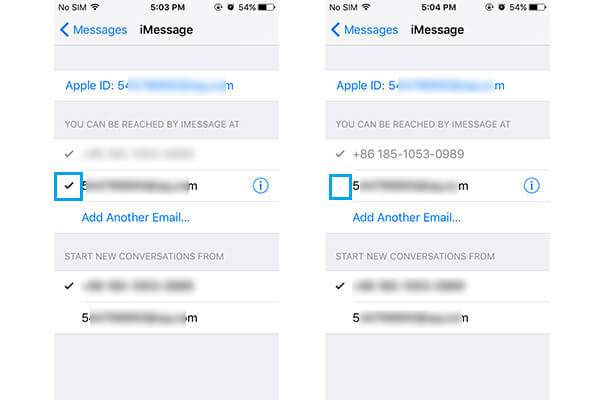
3點擊您的Apple ID,然後選擇“退出”。 重新啟動iPhone, 激活“ iMessage” 從“設置”中,然後使用您的Apple ID登錄。
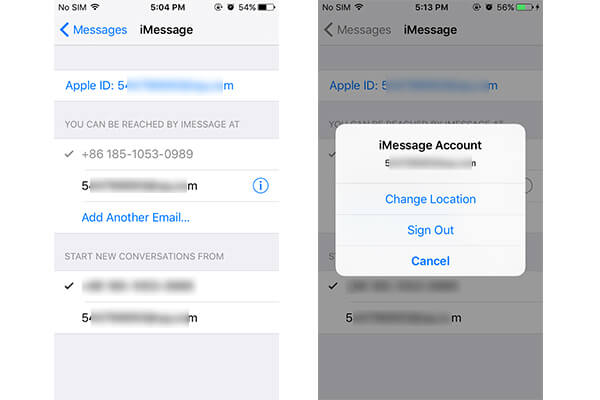
4轉到“設置”>“消息”>“發送和接收”,然後點擊可用於iMessage的電子郵件地址。
最後但並非最不重要的一點是,您可能需要還原iPhone。 至 硬重置iPhone,您可以選擇以下任一種方式顯示。 但是在此之前,您最好備份iPhone。

1啟動最新的 iTunes 並將您的iPhone與計算機連接。
2單擊您的iPhone圖標,然後單擊“還原iPhone ...”。 確保您已關閉“查找我的iPhone”功能。
3選擇一個正確的iTunes備份文件,然後單擊“還原”。
將iPhone重置為出廠設置可能是解決iMessages無法發送的徹底方法。 為此,您可以執行以下步驟。

1轉到“設置”,然後點擊“常規”>“重置”>“刪除所有內容和設置”。
2單擊“確定”,然後確認將iPhone硬重置為出廠設置。 之後,您的iPhone將恢復到全新的狀態。 而且您有很大的機會擺脫iPhone不發送iMessage的情況。
恢復iPhone是iMessage不發送圖片的好方法, iMessage故障 和其他問題。 建議使用更好的方法來幫助您使用FoneEraser還原iPhone。 FoneEraser 是一款高效的iOS數據擦除軟件。 只需單擊幾下,您就可以安全地重置iPhone。
1 啟動FoneEraser,然後通過USB電纜將iPhone插入計算機。

2三種擦除級別(低,中和高)可供選擇。

3單擊“開始”按鈕,並準備從iPhone刪除所有內容。

在本文中,我們主要討論為什麼iPhone會顯示“需要啟用iMessage才能發送此消息”,並向您展示了幾種有用的方法來幫助您處理iMessage而不發送問題。 如果您還有其他更好的解決方案,請給我們留言。